- NVIDIA поганий образ веб-помічника Помилка має різні причини, і одна з них пов’язана з певним програмним забезпеченням графічної карти.
- Швидке рішення, яке ви можете спробувати, - це професійний додаток, який може оновити всі ваші драйвери, і який ви можете знайти в цьому посібнику.
- Ще один чудовий варіант виправлення веб-помічника NVIDIA передбачає вимкнення елемента системи.
- Перейменування певного диска - ще один ефективний спосіб вирішення проблеми.

Це програмне забезпечення буде виправляти поширені помилки комп'ютера, захищати вас від втрати файлів, шкідливого програмного забезпечення, відмови обладнання та оптимізувати ваш ПК для максимальної продуктивності. Вирішіть проблеми з ПК та видаліть віруси зараз за 3 простих кроки:
- Завантажте інструмент відновлення ПК Restoro що поставляється із запатентованими технологіями (патент доступний тут).
- Клацніть Почніть сканування знайти проблеми з Windows, які можуть спричинити проблеми з ПК.
- Клацніть Відремонтувати все щоб вирішити проблеми, що впливають на безпеку та продуктивність вашого комп’ютера
- Restoro завантажив 0 читачів цього місяця.
Останнє оновлення NVIDIA Geforce Experience представило нові функції, які можуть покращити роботу Windows. Однак оновлення також спричинило нову помилку, яка досить дратує.
Щоразу під час завантаження чи перезавантаження пристрою ви отримуєте повідомлення про помилку У приводі немає диска. Вставте диск у привід D.
Звичайно, NVIDIA графічний привід не може використовувати диск, тому це Поганий образ веб-помічника NVIDIA помилка - це просто загальна помилка.
Отже, якщо ви не хочете отримувати одне і те ж повідомлення про помилку кожного разу, коли запускаєте або перезапускаєте свій Windows 10 дотримуйтесь наведених нижче вказівок.
Як виправити помилки NVIDIA web helper.exe?
1. Оновіть графічні драйвери та систему Windows 10
- На вашому комп'ютері натисніть Win + I гарячі клавіші.
- У системі виберіть Налаштування Оновлення та безпека.

- На лівій панелі виберіть Windows Update.
- Застосуйте будь-яке оновлення, яке може чекати вашого схвалення.
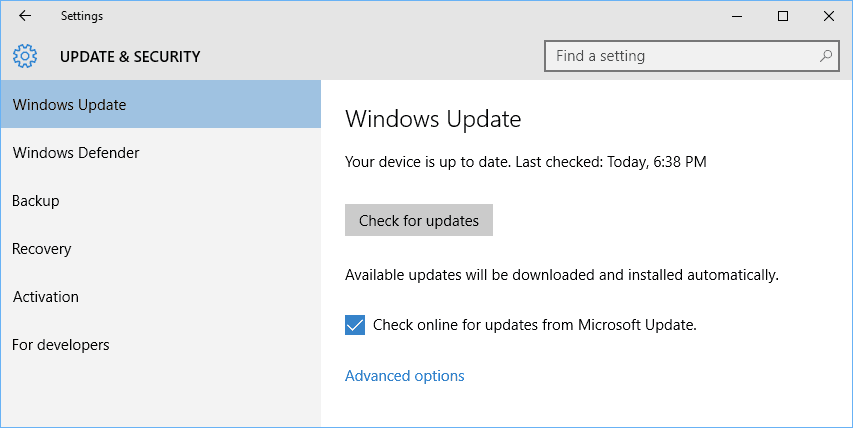
- Клацніть на поле пошуку Windows - розташоване біля кнопки «Пуск» (у більшості випадків це піктограма Cortana).
- У полі пошуку введіть менеджер пристроїв і натисніть на резюме з тим самим іменем.
- У Диспетчері пристроїв знайдіть графічні драйвери.
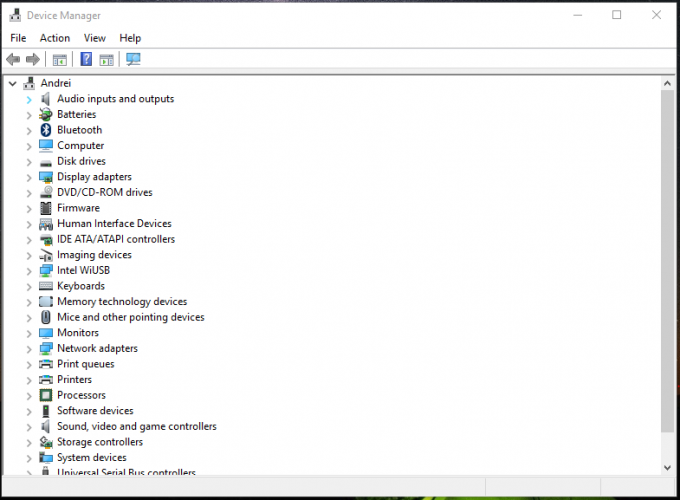
- Розширте драйвери та клацніть правою кнопкою миші на кожному записі.
- Виберіть Оновлення.
- Зрештою перезапустіть систему Windows 10.
Якщо ви щойно отримали системну помилку NVIDIA web helper.exe, вам слід перевірити, чи не працюєте ви на останніх оновленнях, доступних для вашої графіки водіїв і для вашої системи Windows 10.
Ви також можете автоматично оновити драйвери, використовуючи професійний інструмент, який допоможе з надзвичайною точністю сканувати комп’ютер на застарілі елементи.
Будьте готові завантажувати свіжі виправлення з бази даних, яка містить понад 18 мільйонів файлів. За бажанням оновлюйте по одній програмі та плануйте регулярні оновлення.
 Якщо ви геймер, виробник фото / відео або ви щодня маєте справу з будь-якими інтенсивними візуальними робочими процесами, ви вже знаєте важливість своєї графічної карти (GPU).Щоб переконатися, що все проходить гладко, і уникнути будь-яких помилок драйвера графічного процесора, обов’язково використовуйте повну версію Помічник оновлення драйверів, який вирішить ваші проблеми всього за пару кліків, і ми настійно рекомендуємо DriverFix.Виконайте ці прості кроки для безпечного оновлення драйверів:
Якщо ви геймер, виробник фото / відео або ви щодня маєте справу з будь-якими інтенсивними візуальними робочими процесами, ви вже знаєте важливість своєї графічної карти (GPU).Щоб переконатися, що все проходить гладко, і уникнути будь-яких помилок драйвера графічного процесора, обов’язково використовуйте повну версію Помічник оновлення драйверів, який вирішить ваші проблеми всього за пару кліків, і ми настійно рекомендуємо DriverFix.Виконайте ці прості кроки для безпечного оновлення драйверів:
- Завантажте та встановіть DriverFix.
- Запустіть програмне забезпечення.
- Зачекайте, поки DriverFix виявить усі ваші несправні драйвери.
- Тепер програма покаже вам усі драйвери, у яких є проблеми, і вам просто потрібно вибрати ті, які ви хотіли б виправити.
- Зачекайте, поки програма завантажить та встановить найновіші драйвери.
- Перезапустіть ПК, щоб зміни набрали чинності.

DriverFix
Тримайте GPU на піку їхньої продуктивності, не турбуючись про його драйвери.
Відвідайте веб-сайт
Застереження: цю програму потрібно оновити з безкоштовної версії, щоб виконувати певні дії.
2. Перевстановіть графічні драйвери вручну
- відчинено Диспетчер пристроїв знову, як показано вище.
- У Диспетчері пристроїв клацніть правою кнопкою миші графічні драйвери NVIDIA.
- Виберіть Видалити.
- Йти до Панель управління - клацніть правою кнопкою миші на кнопці запуску Windows і виберіть Панель управління.
- Перейти до Категорія і під Програми натисніть на Видаліть.

- Видаліть будь-який запис, пов’язаний з NVIDIA.
- Нарешті, перейдіть до папки встановлення NVIDIA і видаліть усі файли, які все ще там є.
- Потім перезавантажте систему Windows 10.
- Тепер перейдіть на офіційний веб-сайт NVIDIA та завантажте драйвери для вашої графічної карти.
- Встановіть ці драйвери вручну, дотримуючись підказок на екрані.
- Зрештою перезавантажте пристрій.
Видалення та повторна інсталяція графічних драйверів NVIDIA може допомогти вам виправити сповіщення про погане зображення NVIDIA web helper.exe. Тож увійдіть до Диспетчера пристроїв і продовжуйте дію з меню Панелі керування.
3. Видаліть NVIDIA Geforce Experience

Запустіть сканування системи, щоб виявити потенційні помилки

Завантажте Restoro
Інструмент для ремонту ПК

Клацніть Почніть сканування знайти проблеми з Windows.

Клацніть Відремонтувати все виправити проблеми із запатентованими технологіями.
Запустіть сканування ПК за допомогою інструменту відновлення, щоб знайти помилки, що спричиняють проблеми із безпекою та уповільнення роботи. Після завершення сканування процес відновлення замінить пошкоджені файли новими файлами та компонентами Windows.
Ця помилка спричинена програмним забезпеченням NVIDIA Geforce Experience. Отже, ви можете вирішити це шляхом видалення пов'язаних драйверів.
Звичайно, видаліть із комп’ютера лише Geforce Experience - все все одно може працювати без проблем, оскільки основне графічне бажання NVIDIA все ще буде.
Просто виконайте наведені вище дії, але застосовуйте їх лише для видалення Geforce Experience.
4. Вставте знімний пристрій у знімний привід

Якщо у вас знімний диск налаштовано як букву D, а знімний диск не вставлений у знімний накопичувач, ви можете отримати це повідомлення про помилку.
Все, що вам потрібно зробити, це вставити знімний пристрій, і проблему слід вирішити, якщо вона все ще не виправлена, див. Наступне рішення.
5. Перейменуйте знімний диск
- Натисніть Win + R гарячі клавіші.
- У полі Виконати введіть рядок нижче і натисніть Enter:
diskmgmt.msc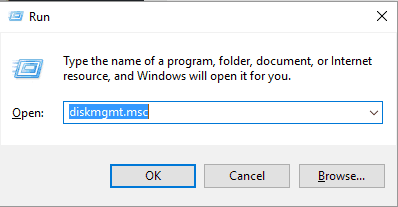
- Клацніть правою кнопкою миші на знімному диску D та виберіть Змінити букву та шляхи диска.
- Клацніть на Змінити.
- Виберіть букву диска, який ви хочете використовувати, і збережіть зміни.
Ще раз, якщо на знімному диску присвоєна буква диска D, ви можете вирішити проблему, відкривши діалогове вікно Виконати та отримавши доступ до знімного диска D, щоб перейменувати його.
6. Вимкніть диск D
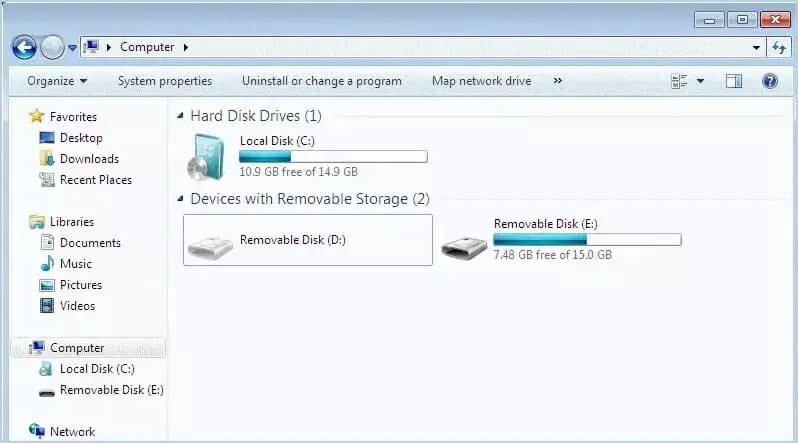
- Натисніть Win + R гарячі клавіші на клавіатурі -.
- У полі Виконати введіть рядок нижче та натисніть кнопку ОК:
devmgmt.msc - Розгорніть дисководи та знайдіть знімний диск D (примітка: це не повинен бути ваш жорсткий диск)
- Клацніть правою кнопкою миші на цьому диску та виберіть Вимкнути.
- Перезапустіть систему Windows 10.
Пам’ятайте, що застосовувати ці дії слід лише у тому випадку, якщо на дисковод D призначений знімний диск. Відкрийте діалогове вікно запуску, перейдіть до розділу Дисковод і вимкніть диск.
Ось і все, є рішення для усунення несправностей, які можна застосувати для виправлення NVIDIA поганий образ веб-помічника проблема і дратує У приводі немає диска. Вставте диск у привід D: повідомлення про помилку.
Скажіть нам, який метод працював для вас, чи вам вдалося вирішити цю проблему за допомогою іншого рішення - ми відповідно оновимо цей підручник і надамо вам кредити за ваш внесок.
 Проблеми все ще виникають?Виправте їх за допомогою цього інструменту:
Проблеми все ще виникають?Виправте їх за допомогою цього інструменту:
- Завантажте цей інструмент відновлення ПК оцінено Чудово на TrustPilot.com (завантаження починається на цій сторінці).
- Клацніть Почніть сканування знайти проблеми з Windows, які можуть спричинити проблеми з ПК.
- Клацніть Відремонтувати все виправити проблеми із запатентованими технологіями (Ексклюзивна знижка для наших читачів).
Restoro завантажив 0 читачів цього місяця.
Питання що часто задаються
Чудовий спосіб виправити це - оновити драйвери за допомогою вдосконаленого інструменту. Погляньте на інші рішення щодо вирішення проблем із NVIDIA web helper.exe.
Один із чудових методів - скинути мережевий адаптер. Подивіться в цьому посібнику, як це робиться та які ще варіанти вам потрібно виправити код помилки драйвера NVIDIA GeForce 0x0003.
У цьому випадку слід запустити засіб усунення несправностей апаратного забезпечення. Дивіться інші ефективні альтернативи в цій статті про методи виправлення коду помилки драйвера NVIDIA 3 у Windows 10.

![Не маю привілеїв вибирати графічний процесор у Windows 10 [FIX]](/f/d53654bcefb18ab3420181e8cb4a8c82.jpg?width=300&height=460)
